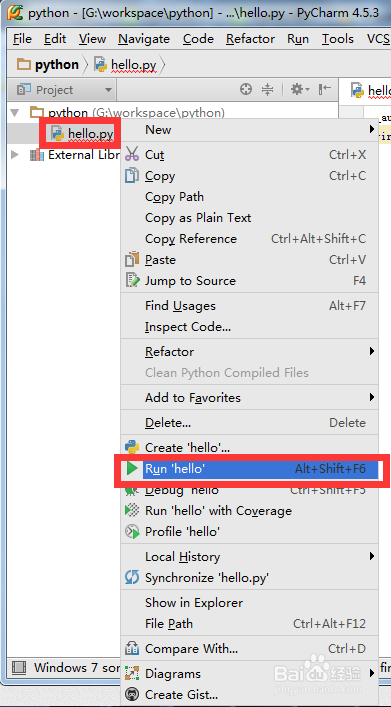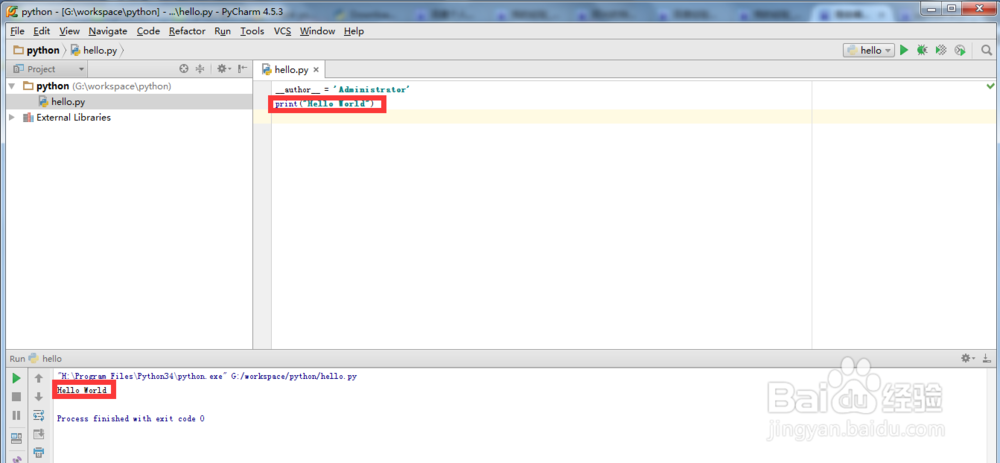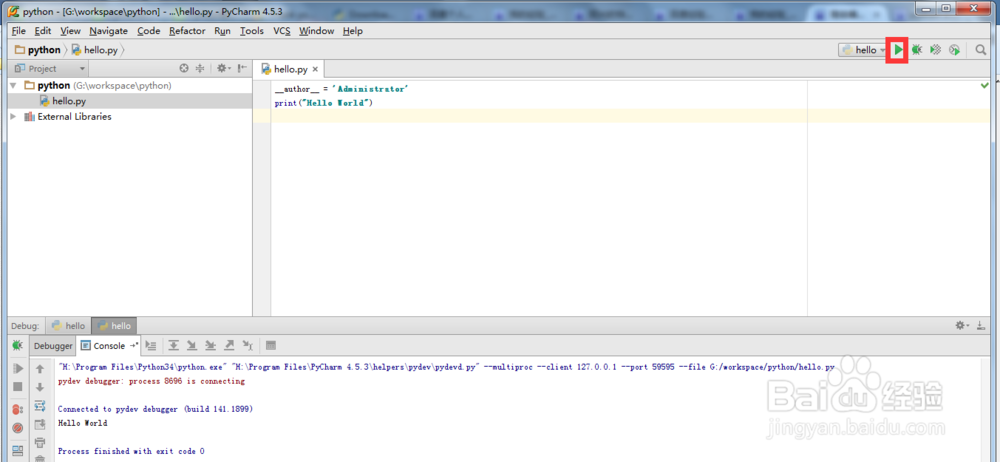02教你Windows 7系统下搭建Python集成开发环境
Python 是一种面向对象、解释型计算机程序设计语言,其语法简洁而清晰,具有丰富和强大的类库。它常被昵称为胶水语言,能够把用其他语言制作的各种模块(尤其是C/C++)很轻松地联结在一起。正因为 Python 语言的简洁、优雅、开发效率高,它常被用于网站开发,网络编程,图形处理,黑客编程等等。本经验主要介绍 Python 语言的集成开发环境PyCharm安装 ,并利用集成开发环境编写第一个Python程序。
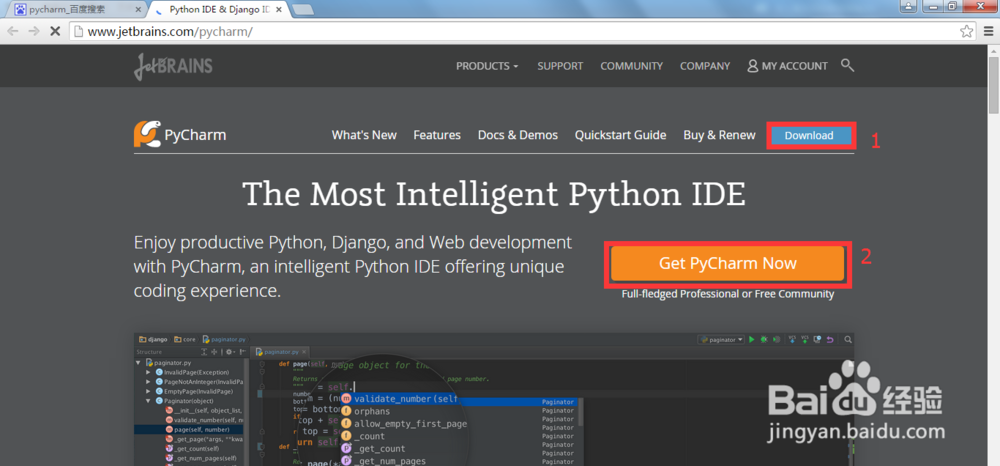
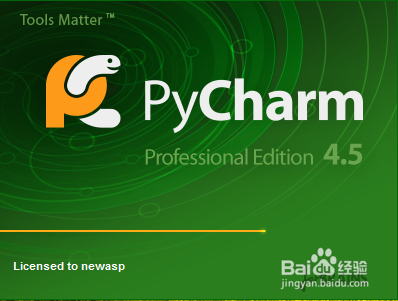
工具/原料
windows 7
PyCharm
获取PyCharm安装包
1、在百度搜索栏中输入”pycharm“,在搜素结果中点击”Python IDE & Django IDE for Web developers : JetBrainsPyCharm“打开pycharm页面;
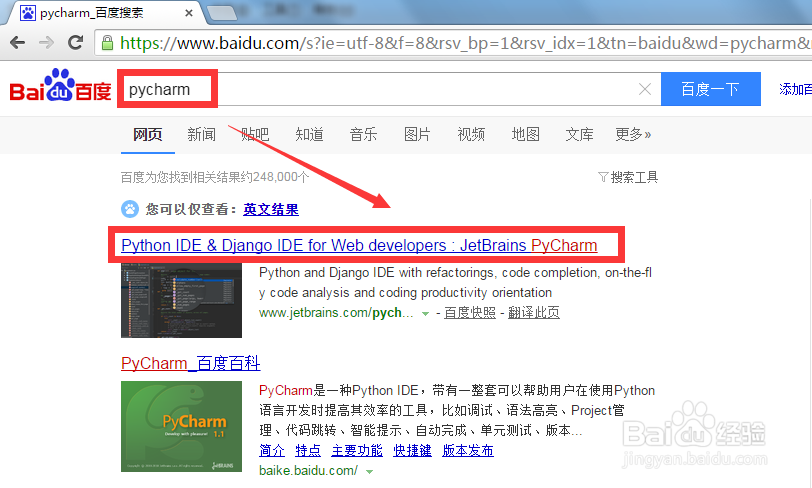
2、在页面上点击”Download“或者”Get PyCharm Now“进入下载页面;
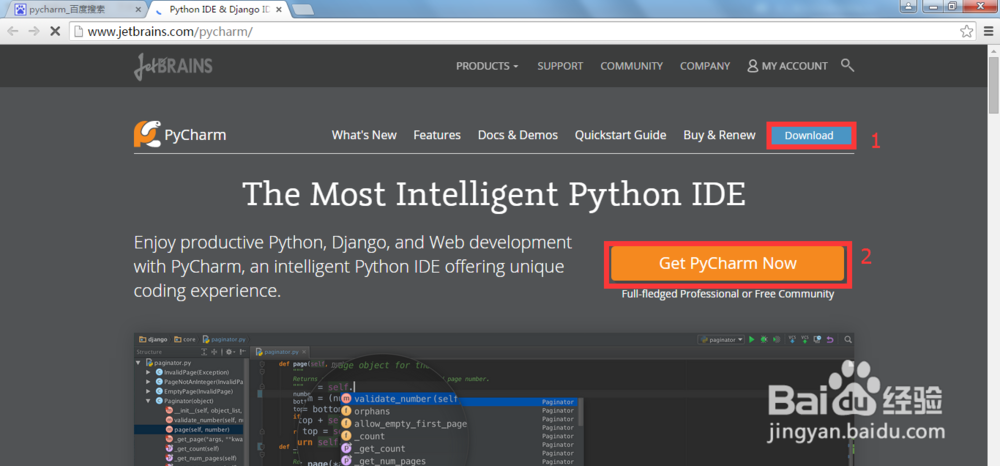
3、在下载页面选择Windows系统下的”Download Professional“下载即可;说明:这里有专业版和社区版,虽然专业版只提供30天的免费试用,不过对于学习python,已经够了。由于其功能比较完善建议下载专业版。当然下载社区版也是很不错的而且是免费,如果以后有比较高的需求可以下载专业版;
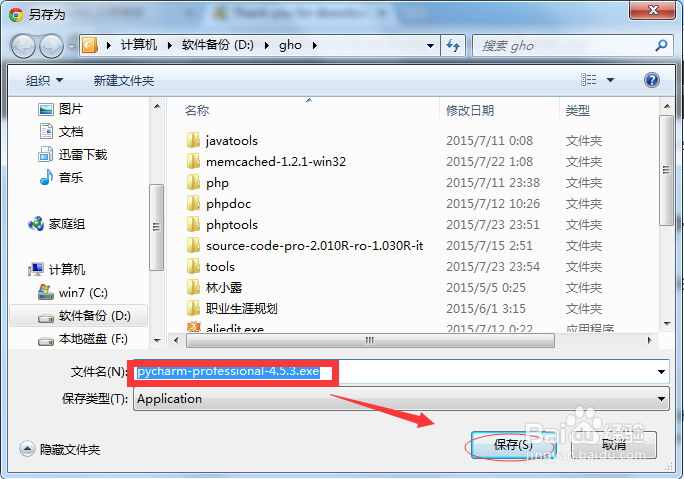

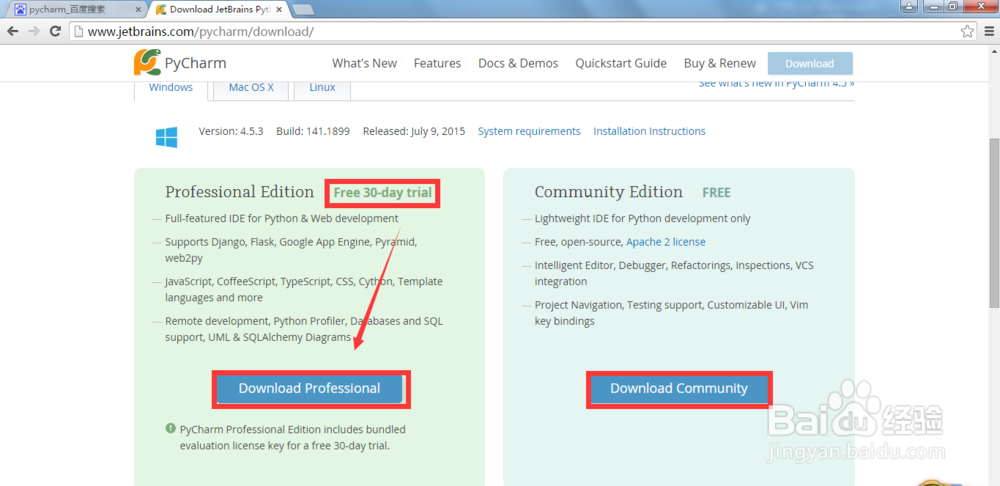
安装PyCharm
1、双击下载后的PyCharm安装包,在弹出的界面点击“next”进入相关配置选择;
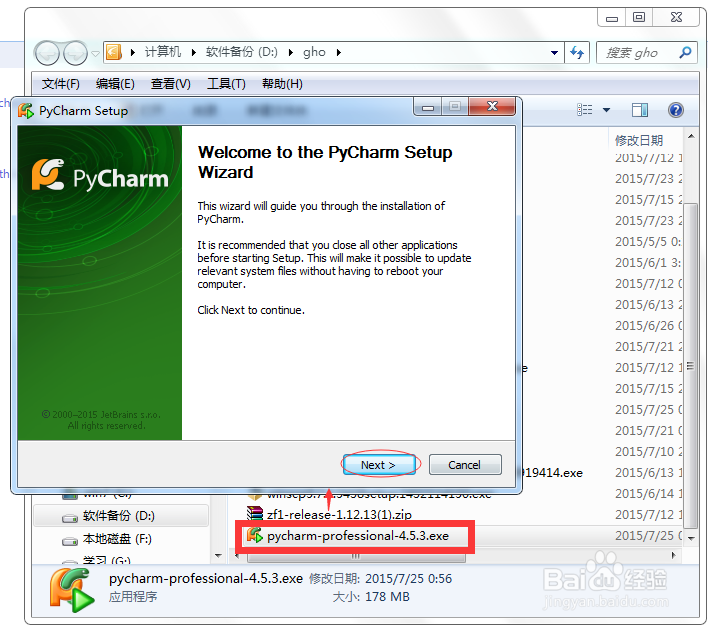
2、同意协议,点击“I Agree”进入下一步;
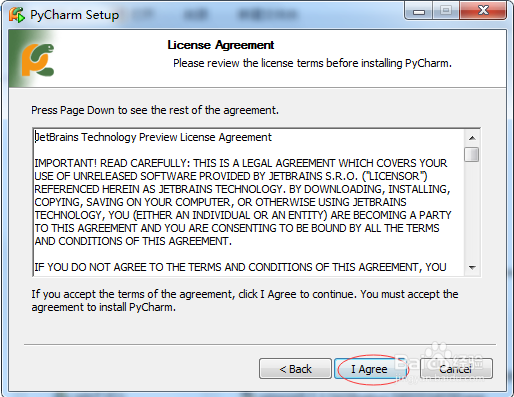
3、选择安装目录,这个具体根据你系统的情况选择,可以直接输入全路径也可以通过“Browse...”选择安装的路径;
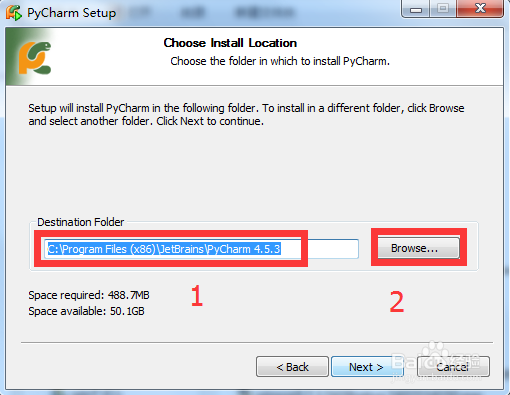
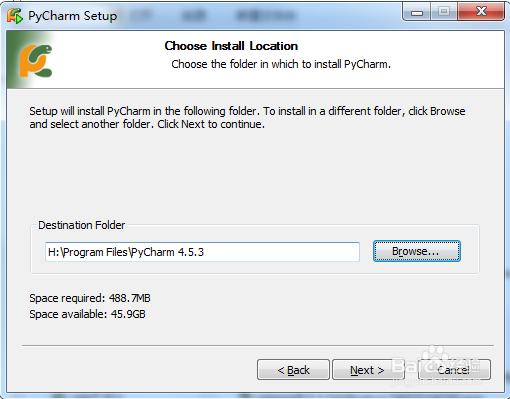
4、将选项框都都选上,第一个是表示创建桌面快捷方式,第二个是穿件.py结尾的文件关联,以后只要.py的文件默认都用PyCharm开口。还是很有用的;
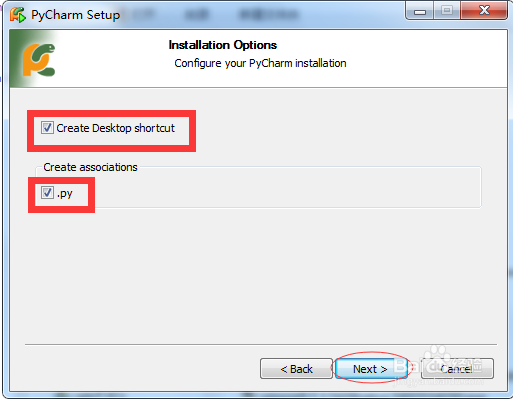
5、配置都选择好后就一路"next",静静等待安装吧;
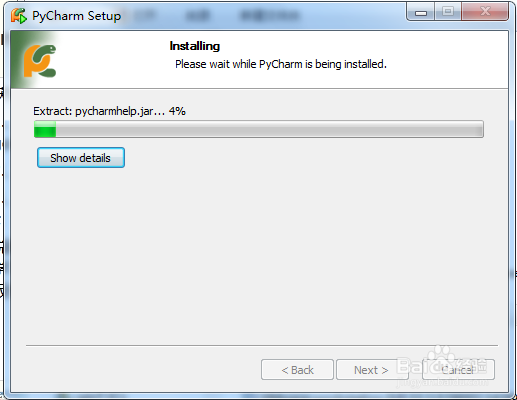
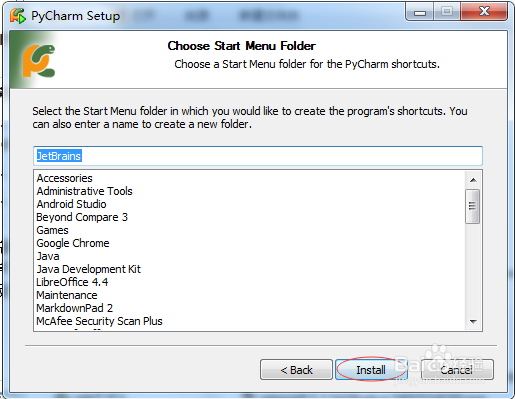
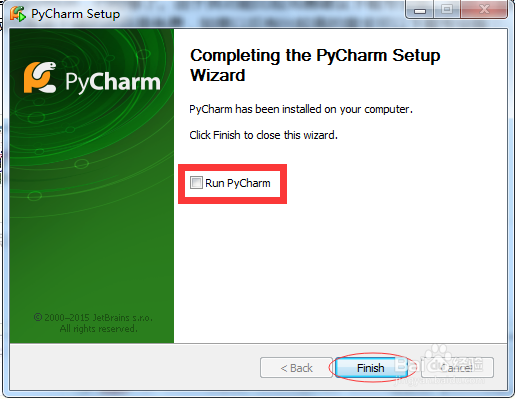

编写第一个python程序
1、通过桌面快捷方式打开"PyCharm",默认点击ok即可
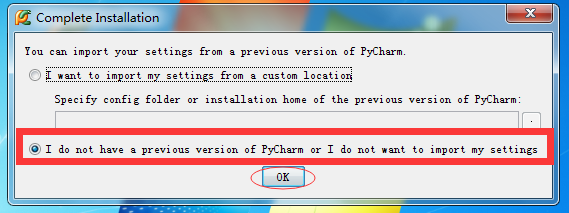
2、由于我们下载的是专业版本的,会提示你输入密匙,不过这里我们只要选择免费试用30天就可以了。如果有密匙也可以直接输入,右后妈妈再也不用担心你的PyCharm会过期了;
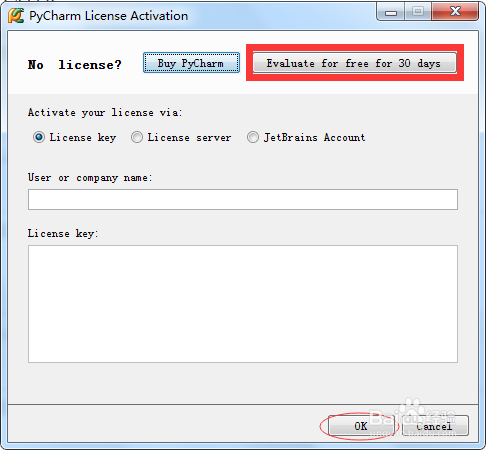
3、同意协议,对PyCharm进行基本配置,比如快捷键模式,界面风格、字体以及颜色,选择完后点击ok即可
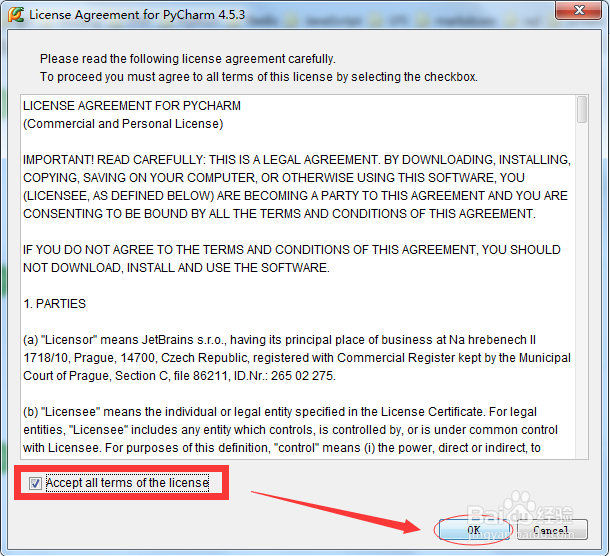
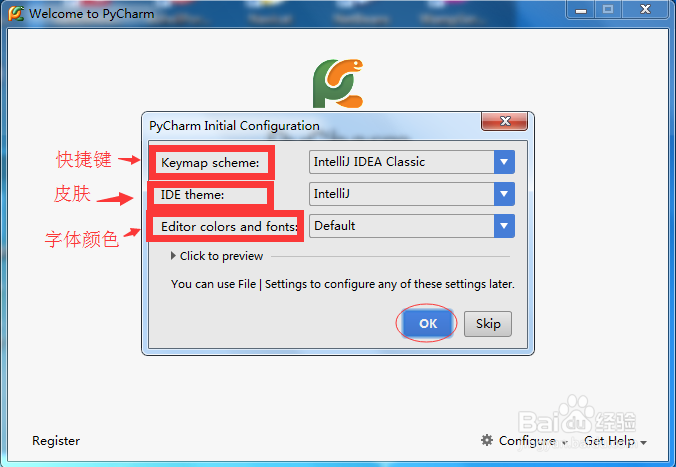
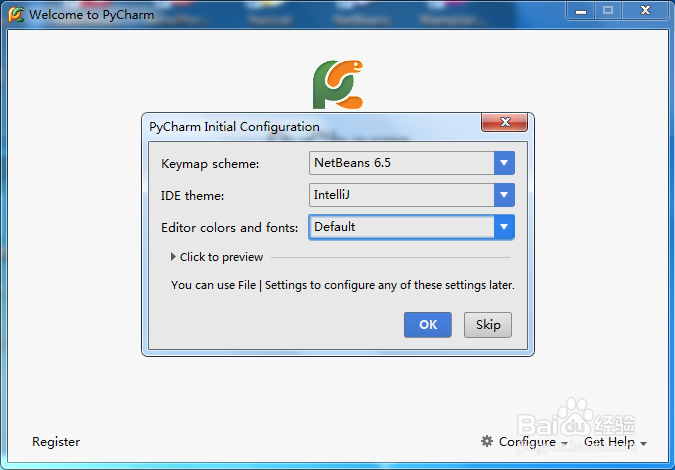
4、创建新的工程点击"Create New Project";选择工程存放位置;
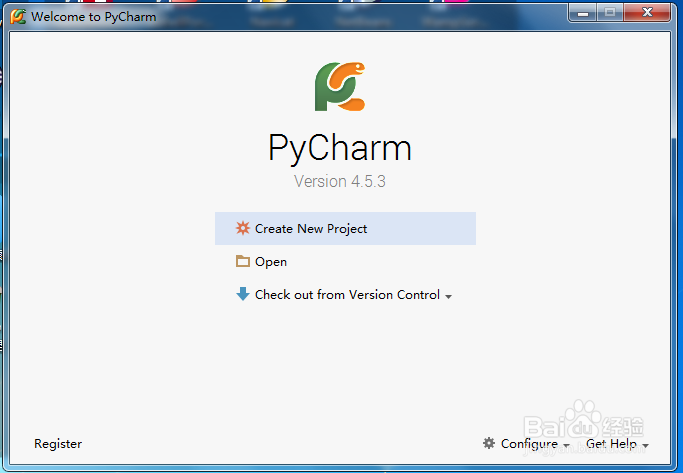
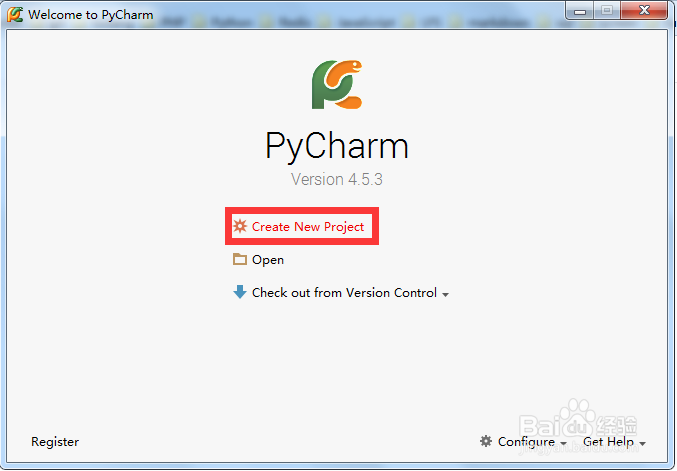
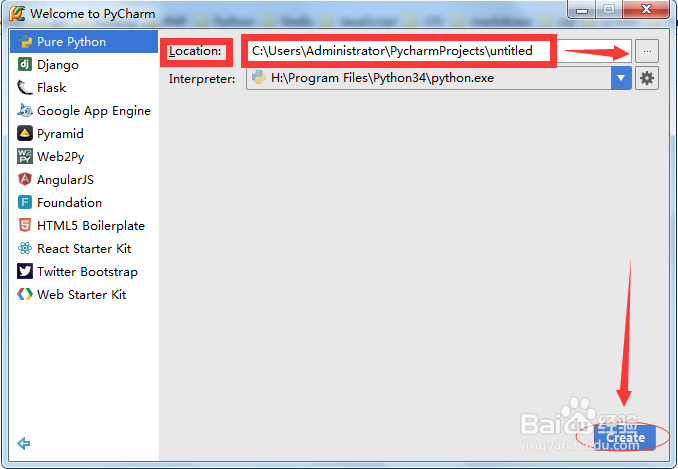
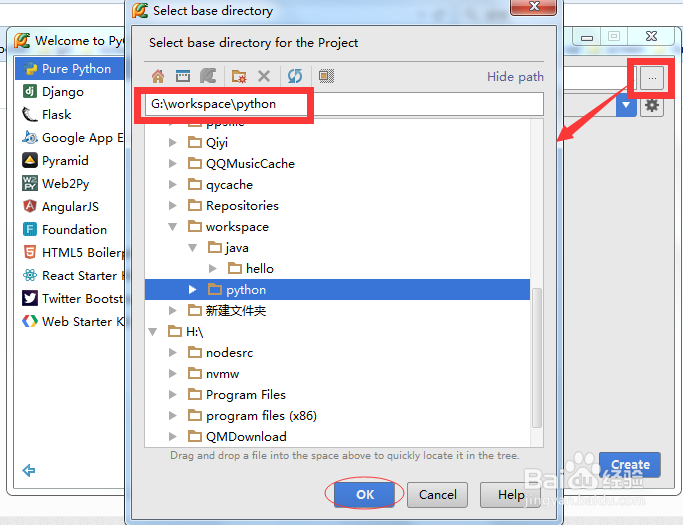
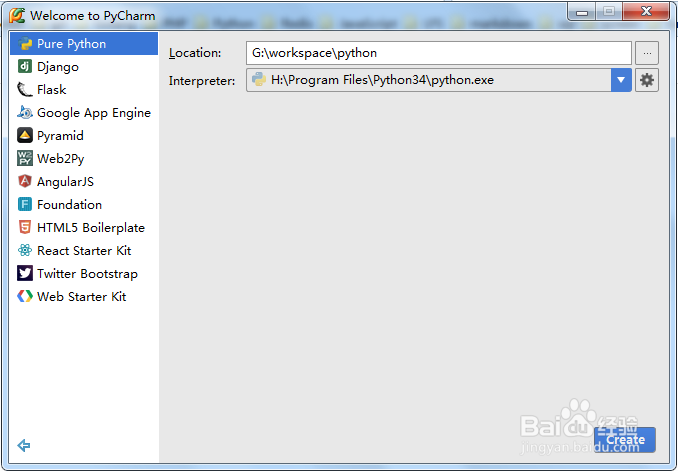
5、创建python文件右击New->Python file,填写文件名称即可;
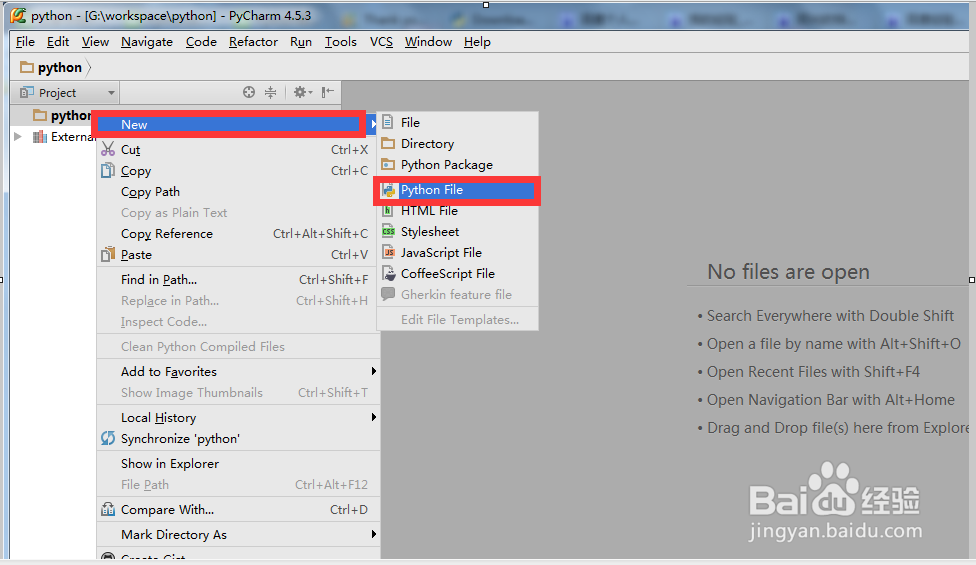
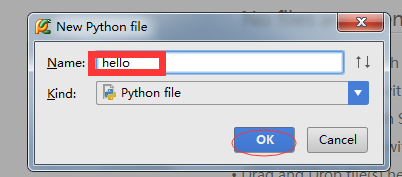
6、编写程序,如果写入最简单的输出语句;
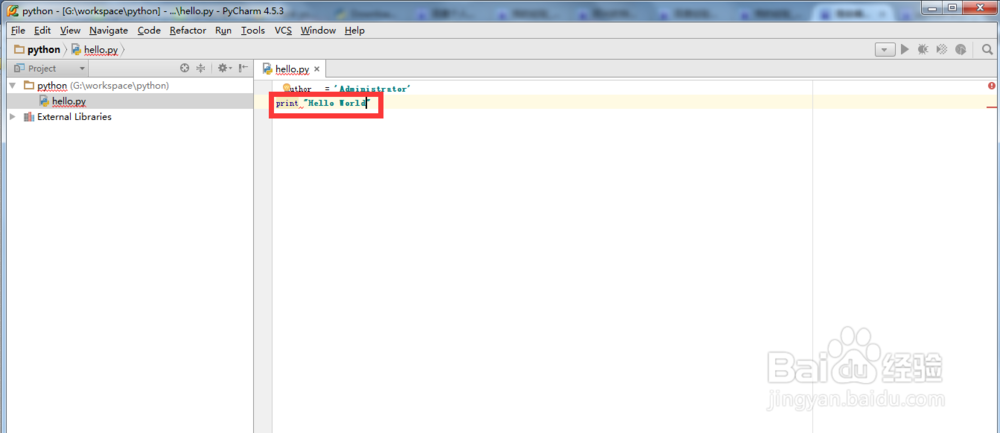
7、运行python程序右击文件点击"Run 'hello'",在底部会出现运行结果;